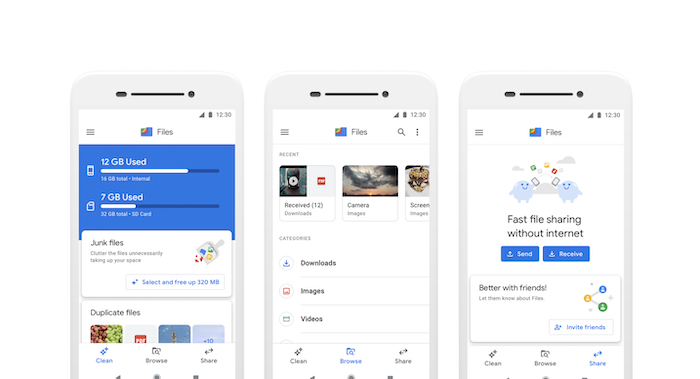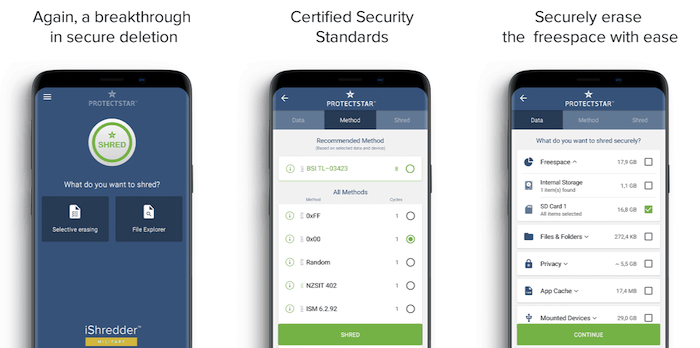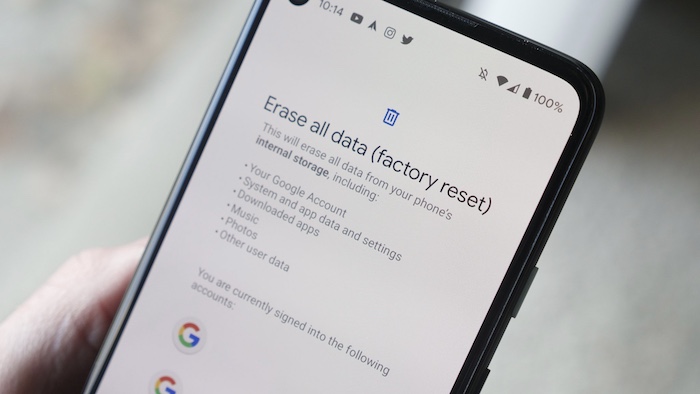Ponekad je moguće (po)vratiti datoteke nakon što ih izbrišete. U nastavku teksta pogledajte kako možete trajno izbrisati nepotrebne podatke sa svog Android telefona.
Kada izbrišete datoteku sa svog Android telefona, ona zapravo ostaje u memoriji vašeg uređaja dok se ta ista memorija ne prepiše novim podacima. To je nekad predstavljalo veliki problem za privatnost jer je značilo da se izbrisane datoteke mogu vratiti pomoću softvera za oporavak podataka.
Od Androida 6, svi Android telefoni su prema defaultu šifrirani/kriptirani, što sprječava alate za oporavak da pristupe njihovom sadržaju. Ali ako ste još uvijek zabrinuti zbog osjetljivih datoteka koje bi mogle dospjeti u pogrešne ruke, objasnit ćemo vam kako trajno izbrisati vaše podatke.
1) Brisanje podataka pomoću “File Managera”
Najgori način za brisanje privatne datoteke s vašeg Android telefona je izravno iz povezane aplikacije. Ovo nosi rizik da će stavka biti premještena u ‘koš za smeće’ umjesto da bude trajno uklonjena, ili da će nastaviti postojati kao sinkronizirana kopija u oblaku.
Na primjer, aplikacija Google Photos čuva izbrisane slike i videozapise 60 dana, osim ako ručno ne ispraznite ‘koš za smeće’. Čak i ako to zaobiđete odabirom opcije “Izbriši s uređaja”, stavke će ostati na vašem Google računu.
Mnogo bolja opcija je upotreba aplikacije File Manager/Explorer za trajno brisanje osjetljivih podataka. Postoji mnogo besplatnih aplikacija ovog tipa, uključujući izvrsnu aplikaciju “Files” koju je izradio Google.
Odaberite stavku u odabranoj aplikaciji (npr. Unutar Filesa). Zatim, dodirnite gumb za smeće ili pritisnite izbornik s tri točke i odaberite opciju “Izbriši”. Potvrdite da razumijete da brisanje ne može biti poništeno i ponovno dodirnite istu tipku za brisanje.
Ipak pripazite jer i neke “file manager/explorer” aplikacije imaju ‘koš za smeće’ koji ćete morati isprazniti kako biste trajno izbrisali datoteku.
2) Brisanje podataka pomoću “File Shreddera”
Ako i dalje niste sigurni u kriptiranje vašeg telefona i bojite se da se izbrisane datoteke mogu vratiti, ili ako koristite staru verziju Androida, razmislite o instaliranju “file shredder” tip aplikacije. Ona će sigurno izbrisati “slobodni” prostor na vašem uređaju koji može još uvijek sadržavati izbrisane podatke.
“File Shredder” aplikacije kao što su iShredder i Shreddit nude izbor algoritama za uništavanje podataka. To vam omogućuje da odlučite koliko puta će se podaci prepisati nasumičnim znakovima unutar memorije. Svako prepisivanje poznato je kao “prolaz” ili “ciklus”, a što je više prolaza, to je manja šansa da se izbrisani podaci mogu dohvatiti, odnosno vratiti.
Ovim aplikacijama trebate dati dozvolu za pristup vašim datotekama (i opcionalno vašim kontaktima, što ne bismo preporučili), ali neće uništiti ništa bez da vas zatraže potvrdu.
2a) Očistite slobodni prostor koristeći aplikaciju Shreddit
Evo kako učiniti izbrisane podatke nepovratnim koristeći besplatnu aplikaciju Shreddit.
- Otvorite aplikaciju i dodirnite tri točke pored opcije “Internal Storage”
- Dodirnite na “Wipe empty space”. Pazite da slučajno ne dodirnete “Erase full storage” jer to briše sve na vašem telefonu.
- Dodirnite na “CONFIRM” na dnu kako biste započeli brisanje praznog prostora.
Možete ga pustiti da radi u pozadini odabirom opcije “Background” na sljedećem ekranu. - Ako želite koristiti telefon i proces je usporio vaš telefon, možete dodirnuti “Cancel” kako biste zaustavili proces.
3) Brisanje Android datoteka pomoću vašeg PC-a
Ako ne želite instalirati dodatne aplikacije za trajno brisanje datoteke, možete povezati svoj Android telefon s računalom i obrisati podatke preko Windowsa. Ova metoda olakšava pronalaženje i sigurno uklanjanje specifičnih stavki koristeći File Explorer. Ako niste sigurni, evo kako možete pristupiti i prenijeti datoteke s Androida na PC.
Povežite telefon pomoću USB kabela i odaberite “Open device to view files” iz opcije AutoPlay. Alternativno, otvorite File Explorer, odaberite “This PC” i dvaput kliknite na ikonu telefona (drive).
Ako “drive” izgleda prazno, povucite prstom s vrha zaslona telefona, dodirnite “USB charging this device” i odaberite ”File transfer / Transfer files”. Ili odite na Settings > Connected Devices > USB i omogućite spomenutu opciju.
Pretražite mape na telefonu da biste pronašli datoteku koju želite izbrisati. Ako je to fotografija ili video, vjerojatno će biti u mapi DCIM > Camera.
Desnim klikom odaberite stavku, odaberite opciju “Delete” i potvrdite da ju želite trajno izbrisati. Imajte na umu da datoteka neće biti poslana u Windows Recycle Bin, već će zauvijek nestati. Ako se pitate kako sigurno izbrisati sve svoje podatke s telefona, ovo je solidna opcija.
4) Brisanje osjetljivih datoteka sa SD kartica
Ako je privatna datoteka koju želite ukloniti smještena na SD memorijskoj kartici umjesto u internoj memoriji vašeg telefona, postoje dva načina da je izbrišete.
Prvo, idite na Settings > Storage > SD card. Pronađite datoteku i izbrišite ju odatle. Međutim, ovo je neće učiniti nepovratnom, stoga možda želite i formatirati karticu. Ta opcija će potpuno obrisati njen sadržaj, pa se pobrinite da prvo premjestite sve datoteke koje želite zadržati na svoj telefon ili računalo.
Dodirnite izbornik s tri točke u gornjem desnom kutu i odaberite “Storage settings”. Odaberite “Format”, zatim dodirnite “Erase & Format” da biste izbrisali podatke i formatirali karticu.
Alternativno, možete povezati telefon s računalom, kako je opisano gore, ili umetnuti SD karticu u čitač kartica računala.
Jednom kada je kartica povezana s Windowsima, pregledajte sadržaj SD kartice u File Exploreru, pronađite datoteku, desnim klikom ju odaberite, te zatim izbrišite.
Osim toga, neke Android aplikacije za “uništavanje datoteka” mogu izbrisati i prepisati podatke pohranjene na SD karticama, uključujući maloprije spomenuti Shreddit.
5) Vratite telefon na tvorničke postavke
Najdrastičniji način trajnog brisanja datoteka je izvođenje “tvorničkog resetiranja”. Ovo će izbrisati sve podatke na vašem telefonu, stoga je ovu opciju najbolje koristiti prije prodaje ili recikliranja uređaja. Prije toga trebali biste napraviti sigurnosnu kopiju svih Android podataka koje želite zadržati!
Dva puta provjerite je li vaš telefon šifriran kako biste osigurali da se podaci ne mogu vratiti nakon tvorničkog resetiranja. Idite na Settings > Security > Advanced i dodirnite “Encryption & credentials”. Odaberite “Encrypt phone” ako opcija već nije omogućena.
Zatim idite na Settings > System > Advanced i dodirnite “Reset options”. Odaberite “Erase all data (factory reset)” i pritisnite “Delete all data”.
Unesite svoj sigurnosni kod/PIN, a zatim dodirnite “Delete all data” da biste vratili telefon na tvorničke postavke. Nakon toga možete očistiti njegov slobodni prostor pomoću “file Shreddera” ako ste još uvijek paranoični zbog mogućnosti vraćanja vaših podataka. Ali, ovo je otprilike način kako možete izbrisati sve podatke s vašeg telefona.
Piše: Boris Plavljanić